用手机制作微课的方法
微课常见的制作方法

微课常见的制作方法一、外部视频工具拍摄(摄像机+黑板或电子白板)(一)工具与软件:摄像机、黑板(电子白板)、粉笔、其他教学演示工具(二)方法:对教学过程同步摄像(三)过程简述:1.针对微课主题,进行详细的教学设计,形成教案;2.利用黑板展开教学过程,利用便携式录像机将整个过程拍摄下来;3.对视频进行简单的后期制作,可以进行必要的编辑和美化。
优势:可以录制教师画面,教师按照日常习惯讲课,无需改变习惯,黑板上的内容与教师画面同步;不足:需要专门的演播环境,设备和环境造价高,需要多人合力才能完成微课视频的拍摄,效率低,后期编辑需要专业人士配合。
二、便携视频工具简单拍摄(手机+白纸)(一)工具与软件:可进行视频摄像的手机、一打白纸、几只不同颜色的笔、相关主题的教案(二)方法:使用便携摄像工具对纸笔结合演算、书写的教学过程进行录制(三)过程简述:1.针对微课主题,进行详细的教学设计,形成教案;2.用笔在白纸上展现出教学过程,可以画图、书写、标记等行为,在他人的帮助下,用手机将教学过程拍摄下来。
尽量保证语音清晰、画面稳定、演算过程逻辑性强,解答或教授过程明了易懂。
3.可以进行必要的编辑和美化。
优势:工具随手可得不足:录制效果粗糙,声音和画面效果较差,只能表现手写的内容,无法实现其他多种效果三、屏幕录制(屏幕录制软件+PPT)(一)工具与软件:电脑、耳麦(附带话筒)、视频录像软件CamtasiaStudio或微讲台微课程制作系统,ppt软件(二)方法:对ppt演示进行屏幕录制,辅以录音和字幕(三)过程简述:1.针对所选定的教学主题,搜集教学材料和媒体素材,制作PPT课件;2.在电脑屏幕上同时打开视频录像软件CamtasiaStudio或微讲台微课程制作系统、教学PPT,执教者带好耳麦,调整好话筒的位置和音量,并调整好PPT界面和录屏界面的位置后,单击“录制桌面”按钮,开始录制,执教者一边演示一边讲解,可以配合标记工具或其他多媒体软件或素材,尽量使教学过程生动有趣。
三招两式教你速成微课
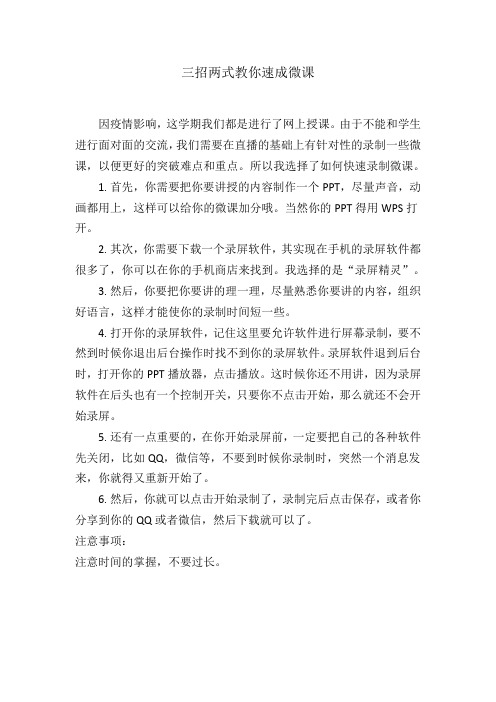
三招两式教你速成微课
因疫情影响,这学期我们都是进行了网上授课。
由于不能和学生进行面对面的交流,我们需要在直播的基础上有针对性的录制一些微课,以便更好的突破难点和重点。
所以我选择了如何快速录制微课。
1.首先,你需要把你要讲授的内容制作一个PPT,尽量声音,动画都用上,这样可以给你的微课加分哦。
当然你的PPT得用WPS打开。
2.其次,你需要下载一个录屏软件,其实现在手机的录屏软件都很多了,你可以在你的手机商店来找到。
我选择的是“录屏精灵”。
3.然后,你要把你要讲的理一理,尽量熟悉你要讲的内容,组织好语言,这样才能使你的录制时间短一些。
4.打开你的录屏软件,记住这里要允许软件进行屏幕录制,要不然到时候你退出后台操作时找不到你的录屏软件。
录屏软件退到后台时,打开你的PPT播放器,点击播放。
这时候你还不用讲,因为录屏软件在后头也有一个控制开关,只要你不点击开始,那么就还不会开始录屏。
5.还有一点重要的,在你开始录屏前,一定要把自己的各种软件先关闭,比如QQ,微信等,不要到时候你录制时,突然一个消息发来,你就得又重新开始了。
6.然后,你就可以点击开始录制了,录制完后点击保存,或者你分享到你的QQ或者微信,然后下载就可以了。
注意事项:
注意时间的掌握,不要过长。
微课常见的制作方法
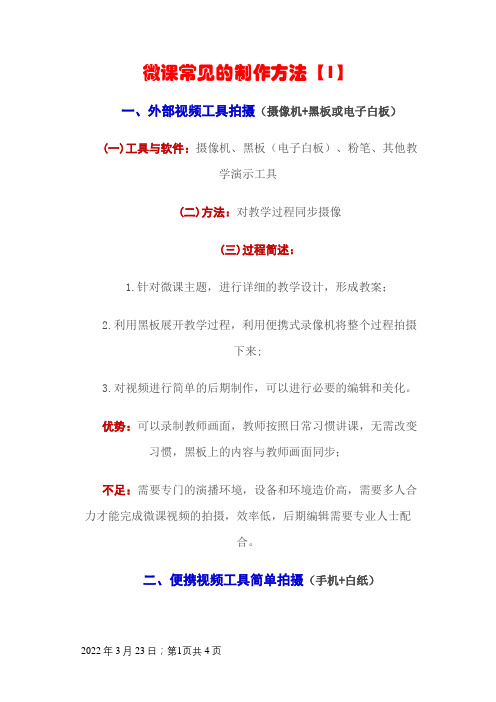
微课常见的制作方法【1】一、外部视频工具拍摄(摄像机+黑板或电子白板)(一)工具与软件:摄像机、黑板(电子白板)、粉笔、其他教学演示工具(二)方法:对教学过程同步摄像(三)过程简述:1.针对微课主题,进行详细的教学设计,形成教案;2.利用黑板展开教学过程,利用便携式录像机将整个过程拍摄下来;3.对视频进行简单的后期制作,可以进行必要的编辑和美化。
优势:可以录制教师画面,教师按照日常习惯讲课,无需改变习惯,黑板上的内容与教师画面同步;不足:需要专门的演播环境,设备和环境造价高,需要多人合力才能完成微课视频的拍摄,效率低,后期编辑需要专业人士配合。
二、便携视频工具简单拍摄(手机+白纸)(一)工具与软件:可进行视频摄像的手机、一打白纸、几只不同颜色的笔、相关主题的教案(二)方法:使用便携摄像工具对纸笔结合演算、书写的教学过程进行录制(三)过程简述:1.针对微课主题,进行详细的教学设计,形成教案;2.用笔在白纸上展现出教学过程,可以画图、书写、标记等行为,在他人的帮助下,用手机将教学过程拍摄下来。
尽量保证语音清晰、画面稳定、演算过程逻辑性强,解答或教授过程明了易懂。
3.可以进行必要的编辑和美化。
优势:工具随手可得不足:录制效果粗糙,声音和画面效果较差,只能表现手写的内容,无法实现其他多种效果三、屏幕录制(屏幕录制软件+PPT)(一)工具与软件:电脑、耳麦(附带话筒)、视频录像软件CamtasiaStudio或微讲台微课程制作系统,ppt软件(二)方法:对ppt演示进行屏幕录制,辅以录音和字幕(三)过程简述:1.针对所选定的教学主题,搜集教学材料和媒体素材,制作PPT课件;2.在电脑屏幕上同时打开视频录像软件CamtasiaStudio或微讲台微课程制作系统、教学PPT,执教者带好耳麦,调整好话筒的位置和音量,并调整好PPT界面和录屏界面的位置后,单击“录制桌面”按钮,开始录制,执教者一边演示一边讲解,可以配合标记工具或其他多媒体软件或素材,尽量使教学过程生动有趣。
微课的制作步骤与方法
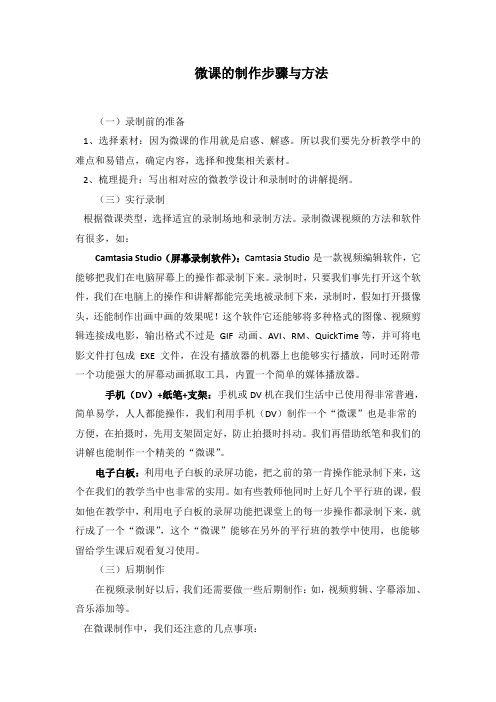
微课的制作步骤与方法(一)录制前的准备1、选择素材:因为微课的作用就是启惑、解惑。
所以我们要先分析教学中的难点和易错点,确定内容,选择和搜集相关素材。
2、梳理提升:写出相对应的微教学设计和录制时的讲解提纲。
(三)实行录制根据微课类型,选择适宜的录制场地和录制方法。
录制微课视频的方法和软件有很多,如:Camtasia Studio(屏幕录制软件):Camtasia Studio是一款视频编辑软件,它能够把我们在电脑屏幕上的操作都录制下来。
录制时,只要我们事先打开这个软件,我们在电脑上的操作和讲解都能完美地被录制下来,录制时,假如打开摄像头,还能制作出画中画的效果呢!这个软件它还能够将多种格式的图像、视频剪辑连接成电影,输出格式不过是GIF 动画、AVI、RM、QuickTime等,并可将电影文件打包成EXE 文件,在没有播放器的机器上也能够实行播放,同时还附带一个功能强大的屏幕动画抓取工具,内置一个简单的媒体播放器。
手机(DV)+纸笔+支架:手机或DV机在我们生活中已使用得非常普遍,简单易学,人人都能操作,我们利用手机(DV)制作一个“微课”也是非常的方便,在拍摄时,先用支架固定好,防止拍摄时抖动。
我们再借助纸笔和我们的讲解也能制作一个精美的“微课”。
电子白板:利用电子白板的录屏功能,把之前的第一肯操作能录制下来,这个在我们的教学当中也非常的实用。
如有些教师他同时上好几个平行班的课,假如他在教学中,利用电子白板的录屏功能把课堂上的每一步操作都录制下来,就行成了一个“微课”,这个“微课”能够在另外的平行班的教学中使用,也能够留给学生课后观看复习使用。
(三)后期制作在视频录制好以后,我们还需要做一些后期制作:如,视频剪辑、字幕添加、音乐添加等。
在微课制作中,我们还注意的几点事项:●微课的用户是学生;●只说一个知识点;●时间要短,符合学生生理,心理特点;●不轻易跳过步骤,哪怕是简单的,保证完整性;●提供提示,如:标线、标符号、文字提示等;●要有学习单,调度学生学习。
剪映教学制作微课教案
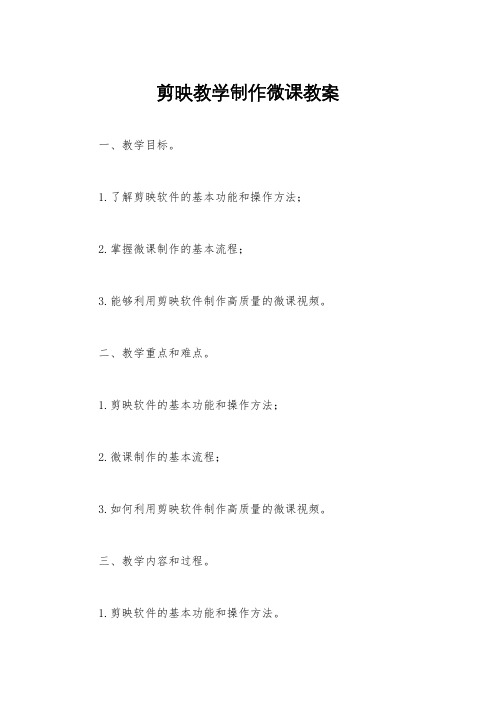
剪映教学制作微课教案一、教学目标。
1.了解剪映软件的基本功能和操作方法;2.掌握微课制作的基本流程;3.能够利用剪映软件制作高质量的微课视频。
二、教学重点和难点。
1.剪映软件的基本功能和操作方法;2.微课制作的基本流程;3.如何利用剪映软件制作高质量的微课视频。
三、教学内容和过程。
1.剪映软件的基本功能和操作方法。
(1)介绍剪映软件的基本功能,剪辑、滤镜、特效、配乐等;(2)讲解剪映软件的操作方法,如何导入素材、如何进行剪辑、如何添加滤镜和特效、如何调整配乐等。
2.微课制作的基本流程。
(1)确定微课内容和目标;(2)撰写微课教案和制作大纲;(3)收集素材和准备工作;(4)利用剪映软件进行视频剪辑和编辑;(5)添加配乐和特效;(6)导出和分享微课视频。
3.如何利用剪映软件制作高质量的微课视频。
(1)讲解如何选取合适的素材;(2)讲解如何进行精确的剪辑和编辑;(3)讲解如何添加适合的滤镜和特效;(4)讲解如何调整配乐和音效。
四、教学方法。
1.讲授相结合的教学方法;2.示范操作的教学方法;3.实践演练的教学方法。
五、教学评价。
1.观看学生制作的微课视频,对其内容和质量进行评价;2.对学生在操作剪映软件时的熟练程度进行评价;3.对学生对微课制作流程的掌握情况进行评价。
六、教学资源。
1.剪映软件;2.微课制作素材;3.教学课件。
七、教学反思。
通过本次教学,学生对剪映软件的基本功能和操作方法有了更深入的了解,掌握了微课制作的基本流程,也能够利用剪映软件制作高质量的微课视频。
但是也发现一些问题,比如学生在操作剪映软件时存在一些困难,需要加强实践演练的环节,提高学生的操作能力。
同时,还需要不断更新教学资源,提高教学效果。
微课的制作方法和技巧

微课的制作方法和技巧
微课的制作方法和技巧可以分为以下几个步骤:
1. 确定主题和内容:选择一个具有教育意义和吸引力的主题,明确微课的内容和目标。
2. 编写教学脚本:根据主题和内容编写详细的教学脚本,包括导入、讲解和总结等部分,确保逻辑清晰,表达流畅。
3. 制作教学素材:根据教学脚本准备所需的图文、音频、视频等教学素材,保证与内容相符合并具有吸引力。
4. 使用合适的工具:选择合适的制作工具,如PPT、视频编辑软件等,根据教学需求进行制作。
5. 注意节奏和时长:微课的时间应该控制在5-15分钟之间,注意节奏的把握,避免内容过多或过少。
6. 添加互动环节:在微课中适当添加互动环节,如小测验、讨论问题等,增加学习的参与感。
7. 测试和修改:制作完成后进行测试和修改,确保内容和表达准确清晰。
8. 发布和推广:选择合适的平台发布微课,如在线教育平台、社交媒体等,进行推广和宣传,吸引学习者。
微课程视频(微课)的制作PPT课件

议(以PPT为例): 1.动静结合
充分利用PTT的动作效果,可以给人动态感、空间感的美。 2.图文并茂
图版率在50%-90%;图版率在50%左右的话,好感度会急剧上升。一旦图版率超过 90%的话,好感度反而会降低。插图的视觉冲击力要强于照片,但也显得更随意。所以 需要亲和力,营造活泼气氛的时候,插图比照片的效果要好。但是如果表达严肃,专 业,高级感的时候,照片要比插图好。 3.图片合适
基本方法:使用可摄像的智能手机对纸笔结合演算、书写的教学过 程进行录制。
制作流程:第一步,选择微课程主题,进行详细的教学设计,形成 教案;第二步,用笔在白纸上展现教学过程,边演算边讲解,尽量 保证语音清晰,可以用不同颜色的笔书写、画图、标记等行为,演 算过程逻辑性强,教授或解答过程明了易懂。在他人和辅助器材帮 助下,用手机将整个教学过程拍摄下来,要保证画面清晰、准确、 稳定。第三步,进行视频编辑,添加字幕和美化,生成微课程视频。
例:趣味标点 日界线习题解答
方法三:手写板或交互白板、专业录屏软件制作法
设备配置:多媒体电脑一台、带话筒耳麦一个、手写板或交互白板 一块、屏幕录像软件、演示软件(word、powerpoint、画图软件、绘 图软件、几何画板等)。
基本方法:通过手写板或交互白板,用演示软件对教学过程进行讲 解演示,并使用屏幕录像软件录制。
二、微课录制基本要求
录制微课的方法

调整好话筒的位置和音量,并调整好 • PPT界面和录屏界面的位置后,单击“录制桌面”按钮,开始录制,
执教者一边演示一边讲解,可以配合标记工具或其他多媒体软件或素 材,尽量使教学过程生动有趣。第三步,对录制完成后的教学视频进 行必要的处理和美化。
第四种方法: 可汗学院模式(录屏录制软件+手写板+画图工具)
步骤:Байду номын сангаас
工具与软件:屏幕录像软件,如Camtasia Studio、 snagit或CyberLink YouCam等,手写板、麦克风、画图 工具,如Windows自带绘图工具
法:通过手写板和画图工具对教学过程进行讲解演示,并 使用屏幕录像软件录制。
第三种方法: 录屏软件录制(屏幕录制软件+PPT)
步骤:
• (1)工具与软件:电脑、耳麦(附带话筒)、视频录像软件Camtasia Studio或snagit或CyberLink
• YouCam,ppt软件 • (2)方法:对ppt演示进行屏幕录制,辅以录音和字幕 • (3)过程简述:第一步,针对所选定的教学主题,搜集教学材料和媒体
录制微课的方法
单击此处添加副标题
第一种方法 摄相机拍摄(DV录像机+白板)
步骤:
一.工具与软件:便携式录像机、黑板、粉笔、其他教学演示 工具
二.法:对教学过程摄像 三.程简述:第一步,针对微课主题,进行详细的教学设计,
形成教案;第二步,利用黑板展开教学过程,利用便携式录 像机将整个过程拍摄下来;第三步,对视频进行简单的后期 制作,可以进行必要的编辑和美化。
第二种方法: 码手机拍摄(手机+白纸)
